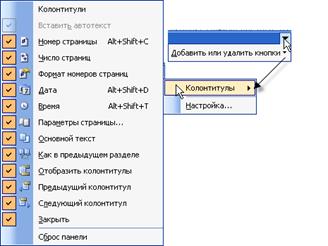Заглавная страница Избранные статьи Случайная статья Познавательные статьи Новые добавления Обратная связь FAQ Написать работу КАТЕГОРИИ: ТОП 10 на сайте Приготовление дезинфицирующих растворов различной концентрацииТехника нижней прямой подачи мяча. Франко-прусская война (причины и последствия) Организация работы процедурного кабинета Смысловое и механическое запоминание, их место и роль в усвоении знаний Коммуникативные барьеры и пути их преодоления Обработка изделий медицинского назначения многократного применения Образцы текста публицистического стиля Четыре типа изменения баланса Задачи с ответами для Всероссийской олимпиады по праву 
Мы поможем в написании ваших работ! ЗНАЕТЕ ЛИ ВЫ?
Влияние общества на человека
Приготовление дезинфицирующих растворов различной концентрации Практические работы по географии для 6 класса Организация работы процедурного кабинета Изменения в неживой природе осенью Уборка процедурного кабинета Сольфеджио. Все правила по сольфеджио Балочные системы. Определение реакций опор и моментов защемления |
Вставка спеціальних символів.Содержание книги Похожие статьи вашей тематики
Поиск на нашем сайте
Якщо вимагається вставити в документі символ, відсутній на клавіатурі, можна виконати команду Вставка/Символ. Буде відкрито діалогове вікно Символ в якому потрібно вибрати вкладку Символ.
У полі Шрифт потрібно вказати тип шрифту, що містить потрібний символ Рекомендується починати вибір з шрифту Symbol, що містить велику кількість службових і математичних символів. Потім слід виконати подвійне клацання на тому символі, який потрібно вставити, або натиснути кнопку Вставити. Якщо необхідний символ недавно вже вставлявся в документ, то його можна швидко знайти в рядку символи, що Раніше використалися. Для вставки спеціальних символів служить вкладка Спеціальні знаки.
До них відносяться багатокрапка, символ умовного перенесення, нерозривний пропуск і ін. дуже зручно, що поряд з цими символами відображаються і відповідні поєднання клавіш, використовування яких дозволяє вставити в документ необхідний знак відразу, без попереднього виклику діалогового вікна Символ. Ось наприклад: нам потрібно символ «®» в розкладці «поєднання клавіш» в діалоговому вікні настройки клавіатури можна задати команду з клавіатури, нам потрібно знак «®», з клавіатури вводимо будь-яку нам підходящу команду, наприклад: (Alt+PgDn+PgUp, або Alt 39). Якщо буде потрібно вводити цей знак нам уже непотрібно шукати його, а можна зразу з клавіатури вводити команду (Alt+PgDn+PgUp, або Alt 39) і з’явиться цей знак.
Нумерація сторінок. Нумерацією сторінок можна виконати командою Вставка/Номера сторінок.
Номер сторінки можна розмістити зверху та знизу; вирівняти з права, з ліва, по центрі, всередині та зовні. А ще можна клацнути курсором на формат і в форматі номер сторінки настроїти: формат номера, нумерацію сторінки.
Колонтитули. До колонтитулів відносяться номери сторінок, розділів, назви розділів або книги, що повторюються на всіх сторінках за повним правилом. Для вставки колонтитулів можна використати декілька варіантів: Номери сторінок, або дата і час створення: Вставка ® Номери сторінок (дата і час)
Будь-які колонтитули: Вигляд ® Колонтитули. Ця команда викликає команду панелі інструментів Колонтитули вона містить кнопки для вставки авто тексту, номеру сторінки, кількості сторінок, дати, часу переходу верхнім нижнім колонтитулам.
За допомогою панелі колонтитули можна ще настроїти автотекст.
Висновок В своєї роботі я вивчила можливості роботи з графічними об’єктами, малювання схем, використання WordArt, робота з написами, взаємне розміщення тексту і графіки, створення буквиці, вставка спеціальних символів, нумерація сторінок, колонтитули. Як видно вони значно полегшують роботу користувача.
|
|||||||||||||||||||||||||||||||||||||||||||||||||||||||||||||||||
|
Последнее изменение этой страницы: 2016-12-27; просмотров: 507; Нарушение авторского права страницы; Мы поможем в написании вашей работы! infopedia.su Все материалы представленные на сайте исключительно с целью ознакомления читателями и не преследуют коммерческих целей или нарушение авторских прав. Обратная связь - 3.145.8.97 (0.007 с.) |